很多朋友拍照时会遇到皮肤偏黄的问题,导致照片看起来没有气色。今天,php小编柚子就为大家介绍一种快速解决此问题的ps快速蒙板技巧。通过蒙板的局部调整,我们可以轻松纠正皮肤偏黄的情况,从而获得自然红润的肤色效果。以下内容将详细介绍此技巧的具体操作步骤,让您轻松告别黄皮肤困扰,呈现出更加靓丽的照片。
1、首先导入照片后,选择快速蒙板工具,然后用画笔工具,在皮肤上进行涂抹。

2、涂抹好后退出快速蒙板工具,然后按CTRL+SHIFT+I反选选区,再CTLR+J将选择的部分单独复制一个图层出来。
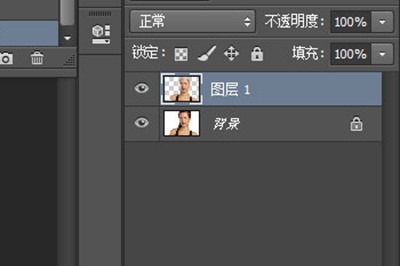
3、接着在新的图层上按CTRL+ALT+2选取高光部分,再次CTRL+SHIFT+I反选选区,并CTLR+J复制出一个图层来。
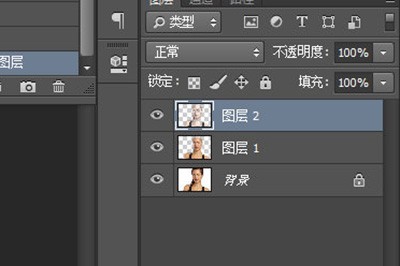
4、 将最新复制出来的图层的混合选项改为【滤色】,并调整透明度。
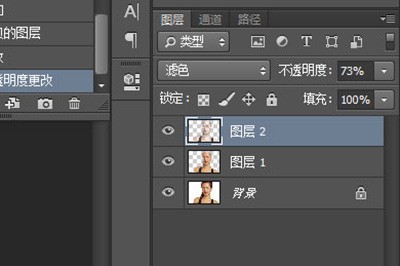
5、最后照片就变白啦,请看下方对比图,上图为原图。


以上就是照片皮肤黄怎么修_PS快速蒙板几步搞定的详细内容,更多请关注php中文网其它相关文章!

每个人都需要一台速度更快、更稳定的 PC。随着时间的推移,垃圾文件、旧注册表数据和不必要的后台进程会占用资源并降低性能。幸运的是,许多工具可以让 Windows 保持平稳运行。

Copyright 2014-2025 https://www.php.cn/ All Rights Reserved | php.cn | 湘ICP备2023035733号